علم فردا
تکنولوژی به زبان ساده
اضافه کردن تلگرام به منیوی Send to راست کلیک ویندوز
تاریخ انتشار : ۲۹ دی ۱۳۹۳اگر دقت کرده باشید وقتی در ویندوز روی یه فایل راست کلیک می کنید یه گزینه ای وجود داره با عنوان Send to که برای ارسال فایل ها استفاده میشه . با اضافه کردن تلگرام به منیوی Send to راست کلیک ویندوز می تونید هر فایلی رو به راحتی برای دوستان تون ارسال کنید . منیوی Send to در واقع یه پوشه است که داخل این پوشه میانبر یا shortcut چنتا برنامه وجود داره . برای مثال desktop , Document و .. . وقتی در ویندوز روی یه فایل راست کلیک می کنید و یکی از گزینه های زیر مجموعه Send to رو انتخاب می کنید فایل مورد نظر تون به اون محل انتخاب شده ( مثلا دسکتاپ ) ارسال میشه . برای اضافه کردن گزینه ارسال به تلگرام به منیوی Send to راست کلیک ویندوز دو تا روش وجود داره که در ادامه توضیح میدم .
اضافه کردن تلگرام به منیوی Send to ویندوز از طریق تنظیمات تلگرام
■ اول برنامه تلگرام رو باز کنید و از منیوی بالای صفحه روی گزینه Settings کلیک کنید .
■ حالا در قسمت General گزینه Place Telegram in « Send to » menu رو تیک بزنید .
■ تموم شد ! حالا اگر روی هر فایلی راست کلیک کنید ، در منیوی Send to می تونید گزینه telegram رو هم ببینید .

آموزش زبان انگلیسی علم فردا
- یه بار برای همیشه تلفظ انگلیسی رو یاد بگیر!
- ■ آموزش گرامر انگلیسی از صفر تا صد!
- ■ آموزش مکالمه انگلیسی درباره موضوعات کاربردی
- ■ مبتنی بر انگلیسی امریکایی!
- ■ بیش از 45 ساعت ویدیو آموزشی!!! اطلاعات بیشتر + نمونه درس
اضافه کردن تلگرام به منیوی Send to ویندوز از طریق پوشه Send to
■ روی آیکن برنامه تلگرام راست کلیک کنید و بعد روی گزینه Copy کلیک کنید .
■ کلید های ترکیبی Win + R رو بزنید تا برنامه Run اجرا شه .
■ داخل این کادر عبارت shell:sendto رو تایپ کنید و بعد enter بزنید .
■ حالا در پنجره ای که باز شده راست کلیک کنید و روی Paste shortcut کلیک کنید .
■ خب الان میانبر برنامه تلگرام به منیوی Send to راست کلیک ویندوز اضافه شده .
حالا از این به بعد اگر بخواید از کامپیوتر تون یه فایلی رو برای کسی تلگرام کنید فقط کافیه روی فایل مورد نظر تون راست کلیک کنید و بعد برید روی گزینه Send to و بعد گزینه Telegram رو انتخاب کنید .
آیا واقعا تلگرام هک میشه ؟! بررسی برنامه های هک تلگرام
حتما مطالب زیر رو هم بخونید

من ابراهیم درویش هستم بلاگر تکتولوژی و مدرس زبان انگلیسی. در حال حاضر در استانبول (ترکیه) زندگی میکنم. نرم افزار خوندم و تخصص اصلیم برنامه نویسی وبه ؛ البته کمی هم برنامه نویسی اندروید بلدم. تقریبا از سال 1383 فعالیتم رو تو اینترنت شروع کردم. به زبان های ترکی استانبولی و اسپانیایی هم آشنایی دارم.

آموزش زبان انگلیسی علم فردا
- یه بار برای همیشه تلفظ انگلیسی رو یاد بگیر!
- ■ آموزش گرامر انگلیسی از صفر تا صد!
- ■ آموزش مکالمه انگلیسی درباره موضوعات کاربردی
- ■ مبتنی بر انگلیسی امریکایی!
- ■ بیش از 45 ساعت ویدیو آموزشی!!! اطلاعات بیشتر + نمونه درس
حمایت از علم فردا
نوشتن مطالب آموزشی به زبان ساده و قابل فهم برای همه ، کار بسیار سختیه . از طرفی ، نگهداری یک وب سایت آموزشی خرج داره ! اگر براتون امکان داره لطفا با پرداخت مبلغ کمی در هزینه های سایت سهیم باشید تا ما هم بتونیم با خیال راحت براتون بنویسیم و به سوال ها تون پاسخ بدیم . حمایت مالی از علم فردا
دیدگاهتان را بنویسید
5 دیدگاه




 راهنمای خرید یخچال فریزر
راهنمای خرید یخچال فریزر
 راهنمای خرید هارد اکسترنال
راهنمای خرید هارد اکسترنال
 راهنمای خرید کولر گازی
راهنمای خرید کولر گازی
 راهنمای خرید شارژر فندکی
راهنمای خرید شارژر فندکی
 راهنمای خرید شارژر خورشیدی
راهنمای خرید شارژر خورشیدی
 راهنمای خرید لامپ ال ای دی
راهنمای خرید لامپ ال ای دی
 راهنمای خرید هارد وسترن دیجیتال
راهنمای خرید هارد وسترن دیجیتال
 راهنمای خرید کارت شبکه
راهنمای خرید کارت شبکه
 راهنمای خرید مونوپاد
راهنمای خرید مونوپاد
 راهنمای خرید خمیر سیلیکون
راهنمای خرید خمیر سیلیکون
 راهنمای خرید پاوربانک
راهنمای خرید پاوربانک
 راهنمای خرید لپ تاپ مخصوص بازی
راهنمای خرید لپ تاپ مخصوص بازی
 راهنمای خرید کارت حافظه گوشی
راهنمای خرید کارت حافظه گوشی
 راهنمای خرید حافظه RAM
راهنمای خرید حافظه RAM
 راهنمای خرید کیف لپ تاپ
راهنمای خرید کیف لپ تاپ
 راهنمای خرید دی وی دی رایتر
راهنمای خرید دی وی دی رایتر
 بهترین مارک تبلت چیست
بهترین مارک تبلت چیست
 سوالات متدوال خرید لپ تاپ
سوالات متدوال خرید لپ تاپ
 راهنمای خرید هاست اشتراکی
راهنمای خرید هاست اشتراکی
 راهنمای خرید ایکس باکس 360
راهنمای خرید ایکس باکس 360
 بهترین پردازنده تبلت چیست
بهترین پردازنده تبلت چیست
 راهنمای خرید دامین
راهنمای خرید دامین
 راهنمای خرید مودم ADSL
راهنمای خرید مودم ADSL
 راهنمای خرید پردازنده core i7
راهنمای خرید پردازنده core i7
 راهنمای تخمین قیمت لپ تاپ
راهنمای تخمین قیمت لپ تاپ
 راهنمای خرید لپ تاپ
راهنمای خرید لپ تاپ
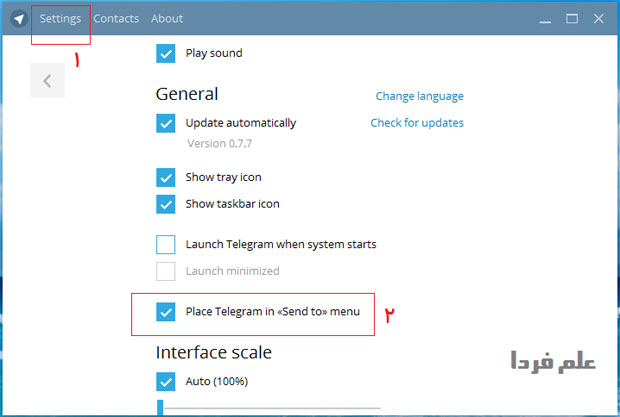
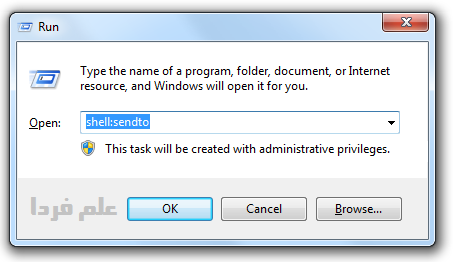
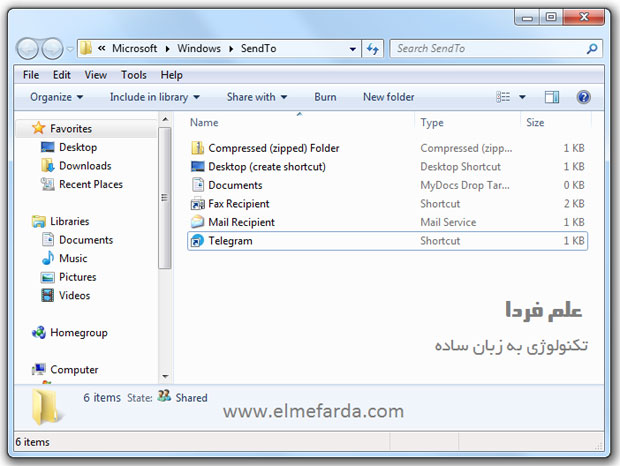


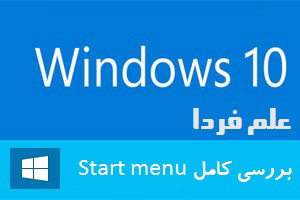
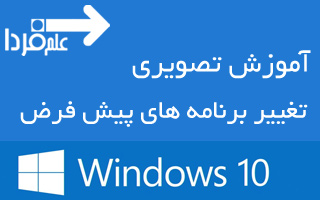

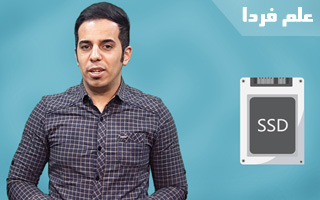






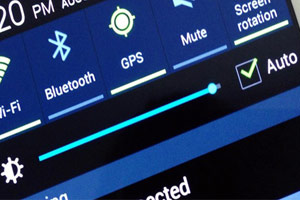

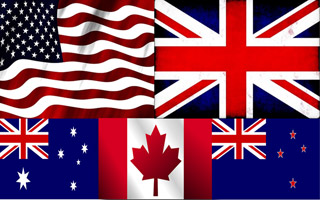

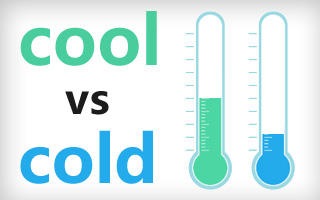








سلام چرا وقتی گروه درتلگرام میزنبم و مطالب را بار گذاری می کنیم افراد گروه نمی تونند ببینند
بسیار مفید و عالی
سلام سال نو مبارک ان شاء الله . از مطالب مفیدتون تشکر می کنم با آرزوی موفقیت بیشتر
سلام ابراهیم جان،خسته نباشی.
لطفا طریقه ی اضافه کردن نرم افزار اینترنت دانلود منیجر به راست کلیک رو هم آموزش بده.
مرسی از شما و از سایت فوق العاده ی علم فردا.
خدا خیرتون بده و علی (ع) نگهدارتون باشه.
سلام ، ممنون از شما
به روی دیده حتما